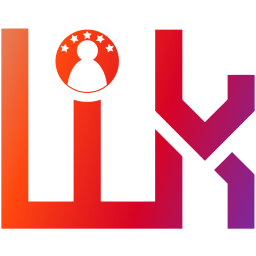Cách Quản Lý Dung Lượng Google Drive Hiệu Quả Không Cần Nâng Cấp
Quản lý dung lượng Google Drive là một trong những vấn đề mà nhiều người dùng gặp phải. Với sự gia tăng nhanh chóng của dữ liệu và tài liệu số, việc duy trì không gian lưu trữ có thể trở nên khó khăn. Bài viết này sẽ giúp bạn hiểu rõ hơn về cách quản lý dung lượng Google Drive hiệu quả mà không cần phải nâng cấp lên gói dịch vụ cao hơn.
Mục lục
Tìm hiểu tổng quan về dung lượng Google Drive
Trước khi bắt đầu với các chiến lược cụ thể để quản lý dung lượng Google Drive, chúng ta cần hiểu rõ về cơ chế hoạt động của nó. Google Drive cung cấp không gian lưu trữ miễn phí cho người dùng, tuy nhiên, không phải tất cả mọi thứ đều được miễn phí.

Tìm hiểu về Google Drive
Cấu trúc cách tính dung lượng
Google Drive tính toán dung lượng dựa trên loại tệp mà bạn lưu trữ. Các loại tệp như tài liệu Google Docs, bảng tính Google Sheets hay bản trình bày Google Slides thường không bị tính vào dung lượng lưu trữ của bạn. Tuy nhiên, nếu bạn tải lên ảnh, video hoặc tệp tài liệu từ bên ngoài, chúng sẽ chiếm dụng dung lượng lưu trữ của bạn.
Mỗi tài khoản Google Drive ban đầu sẽ có 15GB dung lượng miễn phí. Điều này có nghĩa là bạn cần biết cách tối ưu hóa và tổ chức các tệp tin của mình để tránh việc đầy bộ nhớ.
>>> Xem thêm: Google One Và Google Drive – Sự Khác Biệt Và Cách Chọn Gói Phù Hợp
Các loại tệp và dung lượng tương ứng
Khi nói đến việc quản lý dung lượng Google Drive, điều quan trọng là bạn phải biết các loại tệp nào đang chiếm nhiều dung lượng nhất. Hình ảnh, video và các tệp nén thường chiếm nhiều không gian hơn so với văn bản đơn giản. Nếu bạn đang sử dụng Google Photos, hãy lưu ý rằng tùy chọn tải lên “chất lượng cao” đã không còn miễn phí như trước nữa.
Biết rõ loại tệp nào đang chiếm nhiều dung lượng sẽ giúp bạn đưa ra quyết định sáng suốt hơn khi lưu trữ và xóa các tệp không cần thiết.
Chiến lược tổ chức và phân loại tệp tin
Một trong những cách hiệu quả nhất để quản lý dung lượng Google Drive là tổ chức và phân loại các tệp tin một cách hợp lý. Việc này giúp bạn dễ dàng tìm kiếm và xử lý các tài liệu quan trọng hơn.
Tạo thư mục và phân loại thông minh
Việc tạo ra các thư mục riêng biệt cho từng loại tệp sẽ giúp bạn dễ dàng quản lý hơn. Bạn có thể tạo các thư mục như “Tài liệu công việc”, “Ảnh cá nhân”, “Video”, “Dự án học tập”, v.v. Dưới mỗi thư mục lớn, bạn có thể tiếp tục tạo thêm các thư mục con để phân chia chi tiết hơn.

Sắp xếp các folder trong Drive
Không chỉ giúp bạn tìm kiếm dễ dàng, mà việc tổ chức này còn giúp bạn nhận diện nhanh chóng các tệp không còn cần thiết mà có thể xóa đi. Hãy thường xuyên xem xét lại các thư mục của bạn và dọn dẹp những gì không cần thiết.
Sử dụng nhãn hoặc màu sắc để đánh dấu
Ngoài việc tạo thư mục, bạn cũng có thể sử dụng nhãn hoặc màu sắc để phân loại tệp. Chẳng hạn, bạn có thể dùng màu đỏ cho các tệp quan trọng, màu xanh cho các tệp đã hoàn thành và màu vàng cho các tệp cần xem xét. Điều này không chỉ giúp bạn nhìn thấy ngay các tệp quan trọng, mà còn làm cho giao diện Google Drive của bạn trở nên sinh động và dễ theo dõi hơn.

Sử dụng nhãn để đánh dấu và phân loại
Kiểm tra và dọn dẹp định kỳ
Việc kiểm tra và dọn dẹp các tệp tin định kỳ là rất quan trọng trong quá trình quản lý dung lượng Google Drive. Hãy dành ra ít phút mỗi tuần hoặc hàng tháng để xem xét lại các tệp mà bạn đã lưu trữ. Nếu bạn thấy có những tệp không còn cần thiết, hãy xóa chúng ngay lập tức.
Đôi khi, chỉ cần một cuộc dọn dẹp nhẹ nhàng cũng có thể giúp bạn giải phóng được một lượng dung lượng đáng kể. Đồng thời, việc này cũng giúp bạn giữ cho không gian lưu trữ của mình luôn sạch sẽ và ngăn nắp.
Ngoài cách sử dụng dung lượng một cách hợp lý, nếu bạn sử dụng nhiều hơn cho mục đích công việc, cá nhân,…thì bạn có thể cân nhắc nâng cấp tài khoản Google Drive tại Woku Shop với đa dạng dung lượng như 512GB, 1TB, 2TB,…với chi phí rẻ hơn so với thị trường.
Sử dụng các công cụ hỗ trợ bên ngoài
Nếu bạn cảm thấy rằng việc tự tay quản lý dung lượng Google Drive là một thử thách, đừng ngần ngại sử dụng các công cụ hỗ trợ bên ngoài. Có nhiều ứng dụng và phần mềm giúp bạn dễ dàng giám sát và quản lý dung lượng lưu trữ của mình.
Ứng dụng quản lý tệp tin
Có nhiều ứng dụng có thể giúp bạn quản lý tệp tin trên Google Drive một cách hiệu quả hơn. Những ứng dụng này thường cung cấp khả năng phân tích dung lượng, hiển thị thông tin tệp chi tiết và hỗ trợ xóa các tệp không cần thiết nhanh chóng.
Một số ứng dụng nổi tiếng như “Cloud Manager” hay “DriveSpace” có thể giúp bạn dễ dàng theo dõi dung lượng và hướng dẫn bạn cách xóa các tệp không cần thiết.

Sử dụng các công cụ thứ 3 để quản lý dữ liệu
Sử dụng Google Takeout
Nếu bạn muốn sao lưu dữ liệu nhưng không muốn tốn dung lượng trên Google Drive, bạn có thể sử dụng Google Takeout. Đây là một công cụ cho phép bạn tải xuống toàn bộ dữ liệu của mình từ các dịch vụ của Google.

Google Takeout
Với Google Takeout, bạn có thể chọn loại dữ liệu mà mình muốn tải xuống và lưu trữ ở nơi khác. Điều này không chỉ giúp bạn tiết kiệm dung lượng mà còn bảo vệ dữ liệu khỏi mất mát.
>>> Xem thêm: Google Takeout Là Gì? Cách Dùng Google Takeout Để Lưu Trữ
Công cụ dọn dẹp trực tuyến
Bên cạnh các ứng dụng, có một số công cụ dọn dẹp trực tuyến có thể giúp bạn phát hiện và xóa các tệp trùng lặp hoặc các tệp lớn không cần thiết mà bạn có thể đã quên. Những công cụ này giúp bạn tìm ra những gì đang chiếm dụng dung lượng và giúp bạn dễ dàng xử lý.
Việc sử dụng các công cụ hỗ trợ bên ngoài không chỉ giúp bạn tiết kiệm thời gian mà còn mang lại cái nhìn tổng quát hơn về dung lượng lưu trữ của bạn.
Lưu trữ thông minh với các dịch vụ khác
Một trong những cách tốt nhất để quản lý dung lượng Google Drive mà không cần nâng cấp gói dịch vụ là tìm kiếm các dịch vụ lưu trữ khác để hỗ trợ. Việc này không chỉ giúp bạn giảm bớt áp lực lên Google Drive mà còn mở rộng khả năng lưu trữ của bạn.
Lưu trữ tạm thời trên ổ cứng
Nếu bạn có một số tệp không thường xuyên sử dụng, hãy cân nhắc lưu trữ chúng trên ổ cứng của mình. Việc này không chỉ giúp bạn tiết kiệm dung lượng mà còn đảm bảo rằng bạn vẫn có quyền truy cập vào chúng khi cần thiết mà không cần phải lưu trữ trên đám mây.
Sử dụng các dịch vụ lưu trữ miễn phí khác
Nhiều dịch vụ lưu trữ đám mây khác cung cấp dung lượng miễn phí, chẳng hạn như Dropbox, OneDrive hay Box. Bạn có thể đăng ký tài khoản trên những nền tảng này và sử dụng chúng để lưu trữ các tệp không cần thiết mà không ảnh hưởng đến dung lượng Google Drive của bạn.
Hãy nhớ rằng việc đa dạng hóa các dịch vụ lưu trữ không chỉ giúp bạn tiết kiệm dung lượng mà còn tăng cường bảo mật dữ liệu của bạn.
>>> Xem thêm: Hướng Dẫn Sao Lưu Dữ Liệu Bằng Google One
Phân chia tệp theo dự án hoặc thời gian
Một mẹo hữu ích khác để quản lý dung lượng Google Drive là phân chia tệp theo dự án hoặc thời gian. Nếu bạn đang làm việc trên nhiều dự án khác nhau, hãy tạo thư mục cho từng dự án và chỉ lưu trữ tệp liên quan trong đó.
Điều này không chỉ giúp bạn dễ dàng tìm kiếm mà còn giúp bạn xác định các tệp nào có thể được xóa sau khi dự án kết thúc. Cách làm này cũng giúp bạn tránh tình trạng quá tải thông tin và không gian lưu trữ.
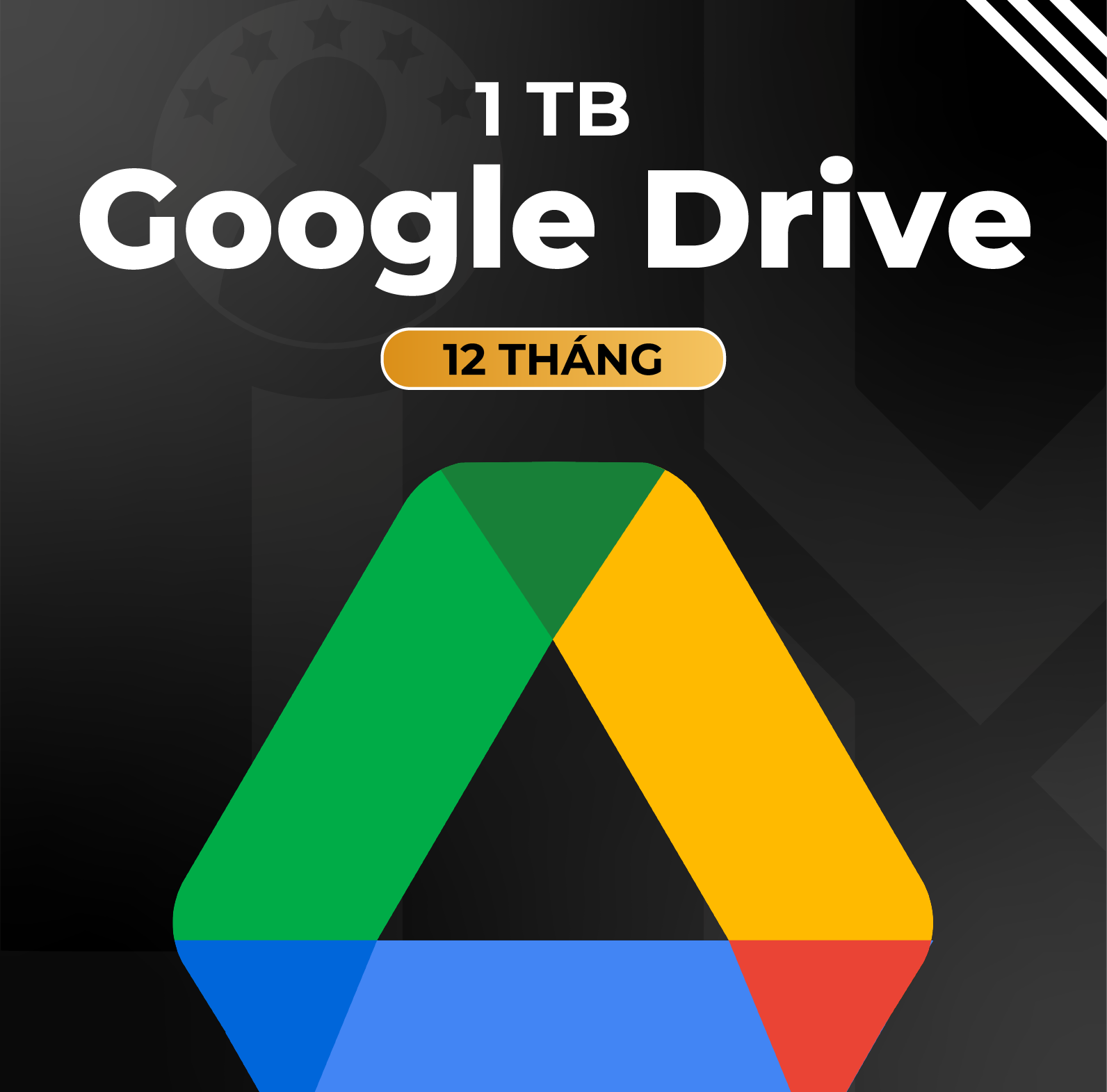
Nâng Cấp Tài Khoản Google Drive
- Nâng cấp dung lượng lưu trữ lớn, an toàn và bảo mật dữ liệu.
- Đồng bộ hóa tự động trên mỗi thiết bị, hỗ trợ làm việc nhóm hiệu quả.
- Sử dụng tiện ích văn phòng của Google với khả năng lưu trữ và chia sẻ linh hoạt.
Kết luận
Quản lý dung lượng Google Drive hiệu quả không chỉ giúp bạn tiết kiệm không gian lưu trữ mà còn nâng cao trải nghiệm sử dụng dịch vụ này. Bằng cách tổ chức, phân loại tệp, sử dụng các công cụ hỗ trợ bên ngoài và lưu trữ thông minh, bạn hoàn toàn có thể duy trì một không gian lưu trữ gọn gàng và dễ sử dụng mà không cần phải nâng cấp tài khoản của mình. Hy vọng rằng những chiến lược và mẹo Woku Shop chia sẻ sẽ giúp bạn tận dụng tối đa dung lượng Google Drive của mình.